Tipard MOD Converter for Mac est le logiciel de conversion de MOD professionnel. Il a la capacité de convertir MOD en MP4, QuickTime MOV, Google Video FLV et autres formats vidéo / audio populaires sur Mac. De plus, il vous permet d'éditer une vidéo et d'améliorer ses effets.
Tipard MOD Converter peut vous aider à convertir gratuitement les fichiers vidéo MOD vers tous les formats vidéo et audio fréquemment utilisés tels que MP4, MOV, AVI, M4V, MKV, FLV, MPG, VOB, MP3, WMA, FLAC et plus. En outre, il vous permet de convertir des fichiers ordinaires en vidéos 4K et HD. Voici les étapes:
Cliquez sur "Ajouter un fichier" dans la liste du haut pour charger le fichier MOD dans ce programme de conversion Mac MOD. Il vous permet d'ajouter des fichiers et des dossiers.
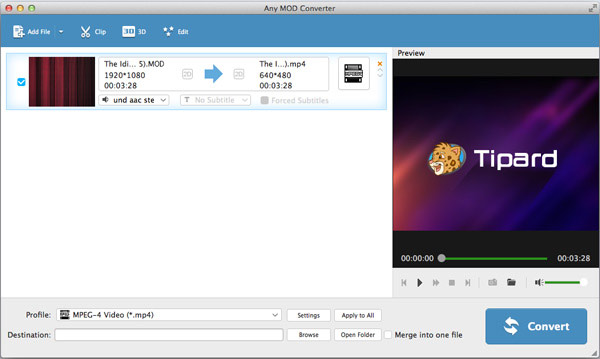
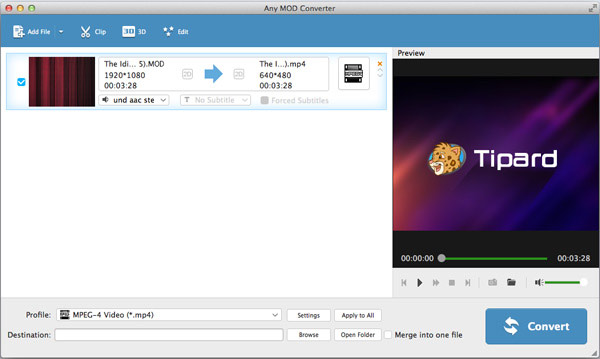
Cliquez sur la flèche «Profil», puis vous pouvez choisir le format de sortie approprié pour votre Mac / PC, téléphone iOS / Android ou autres appareils portables dans la liste déroulante. Et puis vous pouvez sélectionner le dossier de destination pour la vidéo convertie.
Cliquez sur "Convert" pour lancer la conversion vidéo MOD sur Mac. Avec la technologie d'accélération avancée, il garantit que le processus de conversion des fichiers MOD sera terminé très bientôt.
Outre la conversion de MOD, il peut fonctionner comme un puissant éditeur vidéo. Vous êtes libre d'éditer le fichier MOD source, d'améliorer la qualité vidéo et d'ajuster ses effets. De plus, il vous permet de convertir des fichiers 2D MOD classiques en vidéos 3D de haute qualité.
1. Ajoutez la vidéo 2D .mod que vous souhaitez convertir.
2. Cliquez sur le bouton "3D" dans la barre d'outils et vous entrerez dans la fenêtre "Edition".
3. Assurez-vous de cocher la case "Activer les paramètres 3D" et vous pourrez ensuite définir "Anaglyphe", "Écran partagé" et "Profondeur" pour ajuster les effets 3D.

4. Cliquez sur "Appliquer" pour enregistrer tous les paramètres.
Cliquez sur le bouton "Modifier" dans la liste du haut, puis sur l'onglet "Rotation".
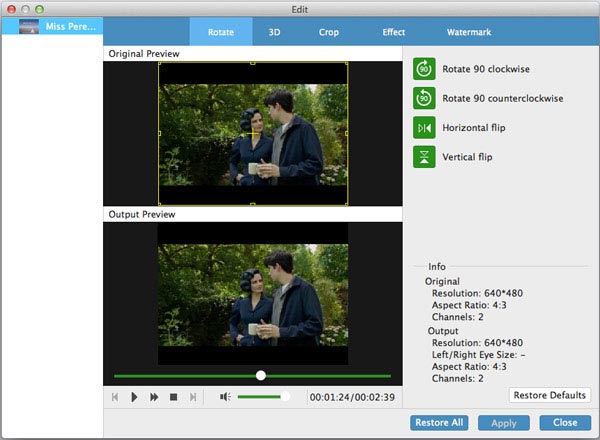
Cliquez sur le bouton vert de "Rotation 90 dans le sens des aiguilles d'une montre", "Rotate 90 dans le sens inverse des aiguilles d'une montre", "Horizontal flip" ou "Vertical flip" pour faire pivoter le fichier MOD.
Onglet "Appliquer" pour terminer la rotation de la vidéo.
Onglet "Clip" dans la liste du haut. Vous pouvez librement faire glisser le bouton coulissant ou saisir directement la valeur dans la zone pour définir le point de départ et le point final.
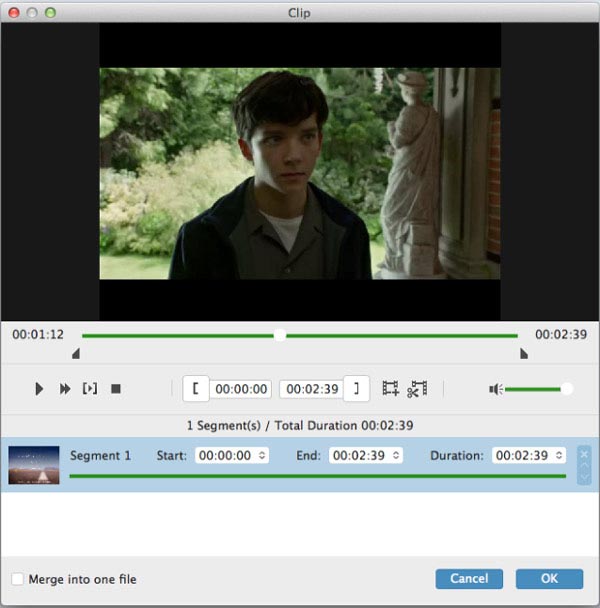
Cliquez sur "OK" pour enregistrer les clips vidéo.
Sélectionnez les clips que vous souhaitez fusionner, puis marquez «Fusionner en un seul fichier» dans le coin inférieur gauche pour fusionner les segments.
Entrez dans la fenêtre "Modifier" et cliquez sur "Recadrer".
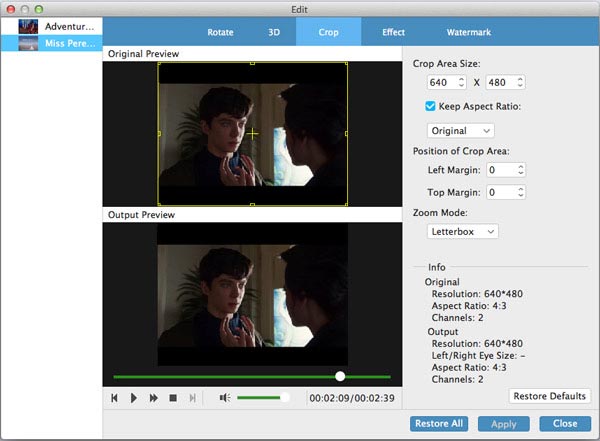
Entrez la valeur spécifique dans la zone pour définir la "Taille de la zone de recadrage". Cochez l'option "Keep Aspect Ratio", vous pouvez librement choisir "Original", "Zone de recadrage", "16: 9" ou "4: 3 comme format d'image. Il vous permet d'ajuster la position de la zone de recadrage et le mode zoom .
Cliquez sur "Modifier" et l'onglet "Effet" dans la liste du haut.
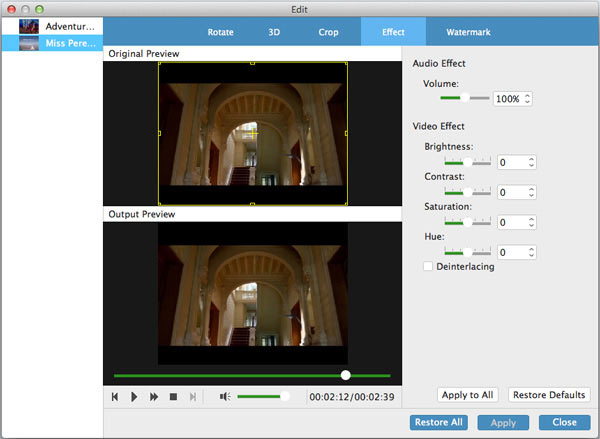
Vous pouvez ajuster le volume audio et la luminosité / contraste / saturation / teinte de la vidéo en faisant glisser le curseur de chaque paramètre ou en saisissant directement la valeur dans la zone de texte.
Après cela, cliquez sur le bouton "Appliquer" pour confirmer ces paramètres.
Le Convertisseur MOD vers MP4 Professional est équipé d'un lecteur intégré, permettant de prévisualiser le fichier MOD d'origine et de produire une vidéo. Cliquez sur "Jouer" pour lire la vidéo dans la fenêtre d'aperçu, et vous êtes autorisé à prendre des instantanés en cliquant sur l'icône de la caméra.
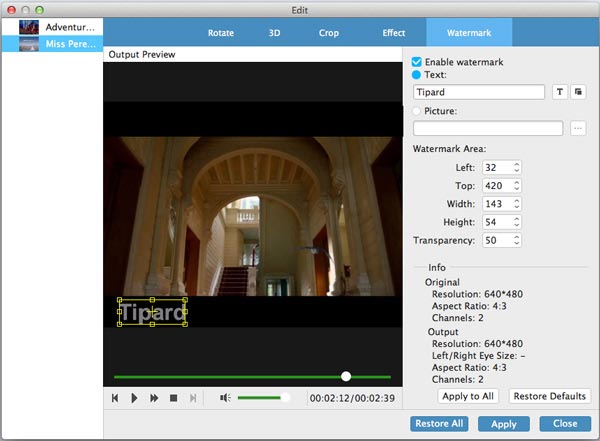
Cliquez sur "Modifier"> "Filigrane"> "Activer le filigrane", puis vous pouvez ajouter du texte ou une image à la vidéo de sortie et gérer la taille et la position du filigrane.
Il existe également plusieurs fonctionnalités d'amélioration de la vidéo conçues dans cet outil de conversion MOD pour Mac. Que vous souhaitiez convertir MOD en MP4 / AVI / MPEG ou d'autres formats vidéo / audio, éditer des vidéos, améliorer les effets vidéo ou changer la vidéo 2D MOD en film 3D, ce Mac MOD Converter peut toujours être votre grand assistant.